Mit dieser Anleitung können Sie als Web- oder Mailhostingkunde die DNS Zonen für jedes Ihrer Hostings selbst verwalten. Für jedes Webhosting und für jede Alias- sowie Sub-Domain wird auf unserem DNS Cluster automatisch eine DNS Zone erstellt. Sie können diese anzeigen, bearbeiten und löschen.
Melden sie sich am Hosting Control Panel https://servername.simplehosting.ch:8443 an ( Servername finden sie im Account Mail ) oder via https://www.ihrepage.ch:8443 . Falls Sie das Plesk Admin-Passwort nicht mehr besitzen, beachten Sie bitte den Artikel: Passwort vergessen
Navigieren Sie zu "Websites & Domains" und kilcken dann auf "mehr anzeigen" um alle Hosting Funktionen anzuzeigen.
Dann wählen sie "DNS Einstellungen" aus um die DNS Zone für ihre Domain zu verwalten
Übersicht einer DNS Zone/Domain und der Funktionen
Sie befinden sich nun im Simple DNS Module wo Sie die DNS Einträge und Einstellungen für ihre Domain anpassen können. Folgende Funktionen stehen ihnen zur Verfügung:
- Übersicht all ihrer DNS Zonen mit dem Klick auf das Register "DNS Zones"
- Diese DNS Zonen Hilfe anzeigen unter dem Register "Help"
- Wieder zurück mit dem Klick auf ihr Domain Name oben oder mit dem Klick auf "Eine Ebene höher"
- Anlegen eines neuen DNS Eintrages mit "Add DNS Record"
- Anpassen der DNS Zonen Timers via "SOA Record". Dies nur anpassen wenn sie genau wissen wie diese Times sich verhalten
- Die DNS Zone ausschalten auf unserem DNS Cluster mit "Switch DNS Service Mode. Suspend Zone" wenn ihre Domain über einen anderen DNS Provider administriert wird.
- Sie können nach Einträgen filtern in dem Sie die Suche rechts benutzen
- Einen DNS Eintrag löschen mit dem Klick auf "Delete Record". Achtung: DNS Eintrag wird sofort gelöscht ohne nachzufragen
- DNS Eintrag anpassen mit Klick links auf den DNS Eintrag unterhalb von Host
- Eine ganze DNS Zone vom DNS Server löschen mit "Delete Zone" unter dem Register "DNS Zones". Achtung: Es wird ohne nachzufragen die Zone gelöscht
- Anlegen einer bestehender Webhosting Domain im DNS mit "Add Zone" unter dem Register "DNS Zones"

DNS Zone löschen oder neu erstellen im DNS Cluster
Wenn Sie in der Übersicht das Register "DNS Zones" wählen, sehen sie all ihre Domains und auch Domain Aliases welche eine eigene DNS Zone haben können.
Sie haben nun die Möglichkeit je nachdem eine DNS Zone zu löschen, oder falls nicht vorhanden neu zu erstellen. Je nachdem ob die DNS Funktionalität bei uns liegt oder extern.
Der Status gibt an, ob es diese Domain oder Alias Domain im DNS Cluster gibt oder nicht.
ACHTUNG: Beim Klick auf "Delete Zone" wird nicht nachgefragt und die DNS Zone wird sofort gelöscht!
Erstellen eines neuen DNS A Record Eintrages
Klicken sie auf "Add DNS Record", wählen den Record Typ "A" aus, geben dann alle benötigten Angaben ein und speichern dies mit "OK" ab.
Hier eine kurze Erklärung über die einzelnen Eingabefelder:
- Record Type = Das ist die Art des DNS Eintrages
- Domain Name = Hier geben Sie den den Host Part eines Domainnamens an (kann auch leer gelassen werden)
- IP address = Hier geben Sie die IP Adresse an wohin dieser Eintrag zeigen soll

Erstellen eines neuen DNS MX Records für den Mail Empfang
Klicken sie auf "Add DNS Record", wählen den Record Typ "MX" aus, geben dann alle benötigten Angaben ein und speichern dies mit "OK" ab.
Hier eine kurze Erklärung über die einzelnen Eingabefelder:
- Record Type = Das ist die Art des DNS Eintrages
- Domain Name = Dieser Teil wird bei einem MX Record meisten leer gelassen damit der Eintrag für die ganze Domain gilt
- Mail exchange server = Hier geben sie ihren Mailserver oder unseren Antispam Cluster an welche/r Mails für diese Domain entgegen nimmt
- Priority = Da es mehrere MX Einträge pro Domain geben kann gibt man hier an welche Einträge aktiv und welche als Backup Mailempfänger arbeiten sollen (je höher die Priorität desto mehr Gewicht hat dieser Eintrag)

Erstellen eines DNS CNAME Eintrages ( Alias )
Klicken sie auf "Add DNS Record", wählen den Record Typ "CNAME" aus, geben dann alle benötigten Angaben ein und speichern dies mit "OK" ab.
Hier eine kurze Erklärung über die einzelnen Eingabefelder:
- Record Type = Das ist die Art des DNS Eintrages
- Domain Name = Hier geben sie den Host Part eines Namens an (kann auch leer gelassen werden)
- Canonical Name = Wohin soll dieser Eintrag zeigen. Hier ist ein kompletter Name gefragt wie www.simplehosting.ch ( kein http oder https vor dem Namen angeben und auch keinen Subordner )
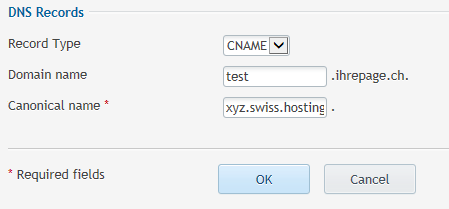
Erstellen eines DNS TXT Eintrages für einen Office365 oder SPF Eintrag
Klicken sie auf "Add DNS Record", wählen den Record Typ "TXT" aus, geben dann alle benötigten Angaben dazu ein und speichern dies mit "OK" ab.
Hier eine kurze Erklärung über die einzelnen Eingabefelder:
- Record Type = Das ist die Art des DNS Eintrages
- Domain Name = Hier geben sie den den Host Part eines Namens an (wird meistens leer gelassen)
- TXT record = Dies kann irgendeine Zeichenfolge sein. Hier im Beispiel ein Office365 Bestätigungseintrag. Oder für einen SPF Eintrag sieht das ungefähr so aus: v=spf1 include:spf.protection.outlook.com -all
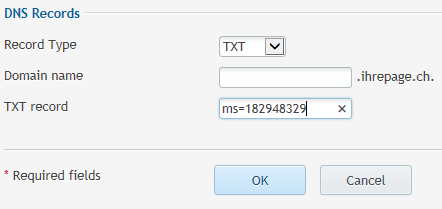
Estellen eines DNS SRV Eintrages für Office365 usw...
Klicken sie auf "Add DNS Record", wählen den Record Typ "SRV" aus, geben dann alle benötigten Angaben dazu ein und speichern dies mit "OK" ab.
Dieser Typ von DNS Eintrag wir meistens im Zusammenhang mit Office365 und anderen Maildiensten verwendet.
Hier eine kurze Erklärung über die einzelnen Eingabefelder:
- Record Type = Das ist die Art des DNS Eintrages
- Service Name = Hier wird der Service angegeben wie sip oder sipfederations (Achtung: Es ist kein "_" nötig im Feld, denn dies wird automatisch hinzugefügt)
- Protocol = Welches Protokoll wird für diesen Service gebraucht (tcp oder tls)
- Domain Name = Hier geben sie den den Host Part eines Namens an (wird meistens leer gelassen)
- Priority = Priorität von diesem Eintrag (bei Office365 meistens 100) (falls mehrere identische Dienste angeboten werden, hat die niedrigste Priorität Vorrang)
- Weight = Gewichtung von diesem Eintrag (bei Office365 meistens 1) (innerhalb gleicher Priorität sollte die Wahrscheinlichkeit für die Auswahl eines Dienstes relativ zum Gewicht sein)
- Target Host = Hier geben sie die Ziel Adresse an
- Target Port = Hier geben sie den Ziel Port an
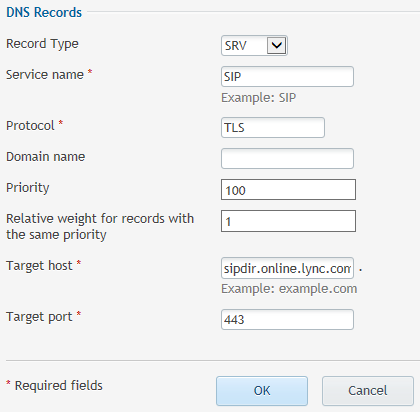
Erstellen eines DNS NS Nameserver Eintrages
Klicken sie auf "Add DNS Record", wählen den Record Typ "NS" aus, geben dann alle benötigten Angaben dazu ein und speichern dies mit "OK" ab.
Dieser wird in einer DNS Zone gebraucht um festzulegen, welche DNS Nameserver für diese Domain verantwortlich sind.
Hier eine kurze Erklärung über die einzelnen Eingabefelder:
- Record Type = Das ist die Art des DNS Eintrages
- Domain Name = Hier geben sie den den Host Part eines Namens an (Wird normalerweise leer gelassen)
- Name sever = Hier geben sie einer der zuständigen DNS Nameserver für ihre Domain an (tiefere Nameserver Nummer ist automatisch auch im SOA Record drin)
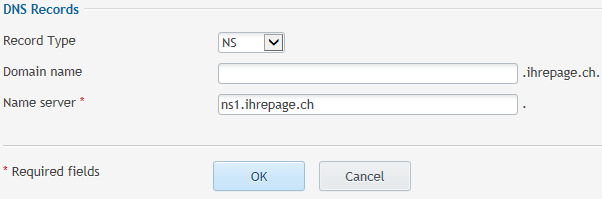
Anpassen des SOA DNS Zonen Eintrages
Klicken sie auf "SOA Record" um die Zeiteinstellung für die entsprechende Domain vorzunehmen und speichern dies mit "OK" ab.
ACHTUNG: Nur verändern wenn sie genau wissen was diese bewirken!!
Hier eine kurze Erklärung über die einzelnen Eingabefelder:
- TTL = Time to Live für Negatives Caching (Empfehlung laut Ripe-203: 172800 ≙ 2 Tage[1]). Ursprünglich hatte dieses Feld die Bedeutung eines Minimum-TTL-Werts für alle Resource Records der Zone[2] und wurde in der Praxis als Standardwert verwendet, wenn bei einem Resource Record kein TTL-Wert angegeben war; diese Bedeutung wurde mit RFC 2308 abgeschafft.[3]
- Refresh = Sekundenabstand, in dem die Slaves anfragen, ob sich etwas geändert hat (Empfehlung laut Ripe-203: 86400 ≙ 24 Stunden[1])
- Retry = Sekundenabstand, in denen ein Slave wiederholt, falls sein Master nicht antwortet (Empfehlung laut Ripe-203: 7200 ≙ 2 Stunden[1])
- Expire = wenn der Master auf einen Zonentransfer-Request nicht reagiert, deaktiviert ein Slave nach dieser Zeitspanne in Sekunden die Zone (Empfehlung laut Ripe-203: 3600000 ≙ 1000 Stunden[1])
- Minimum = Time to Live für Negatives Caching (Empfehlung laut Ripe-203: 172800 ≙ 2 Tage[1]). Ursprünglich hatte dieses Feld die Bedeutung eines Minimum-TTL-Werts für alle Resource Records der Zone[2] und wurde in der Praxis als Standardwert verwendet, wenn bei einem Resource Record kein TTL-Wert angegeben war; diese Bedeutung wurde mit RFC 2308 abgeschafft.[3]

Standard Wert des SPF DNS Record Eintrag
v=spf1 ip4:217.162.0.0/24 ip4:193.36.36.0/24 a mx ~all
Falls Sie noch weitere Fragen haben oder Anregungen zu dieser Anleitung können Sie jederzeit ein Ticket via Kunden Portal eröffnen.





















































